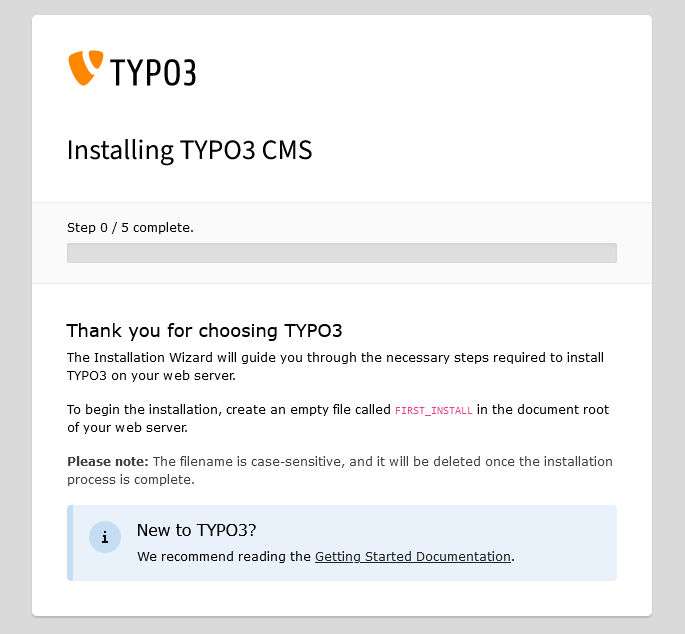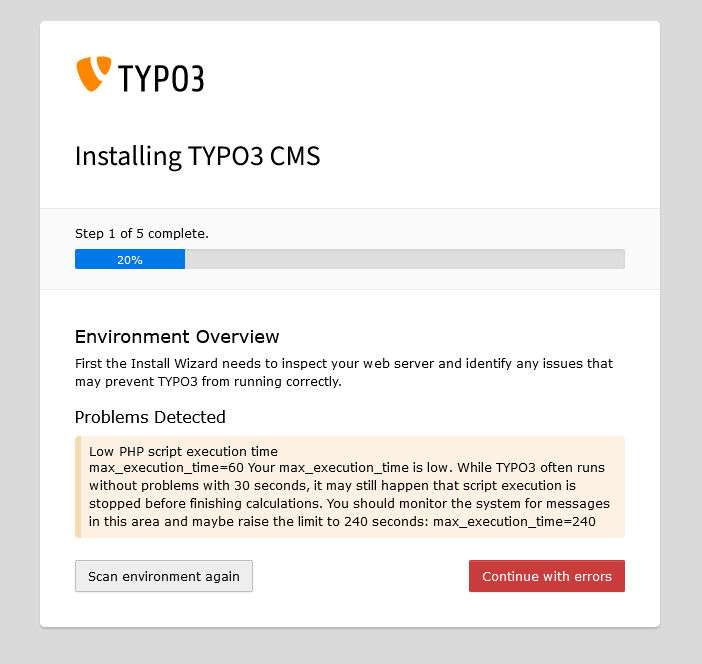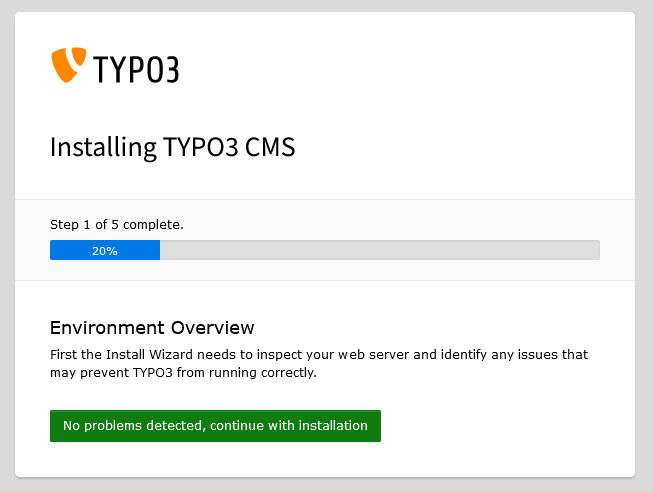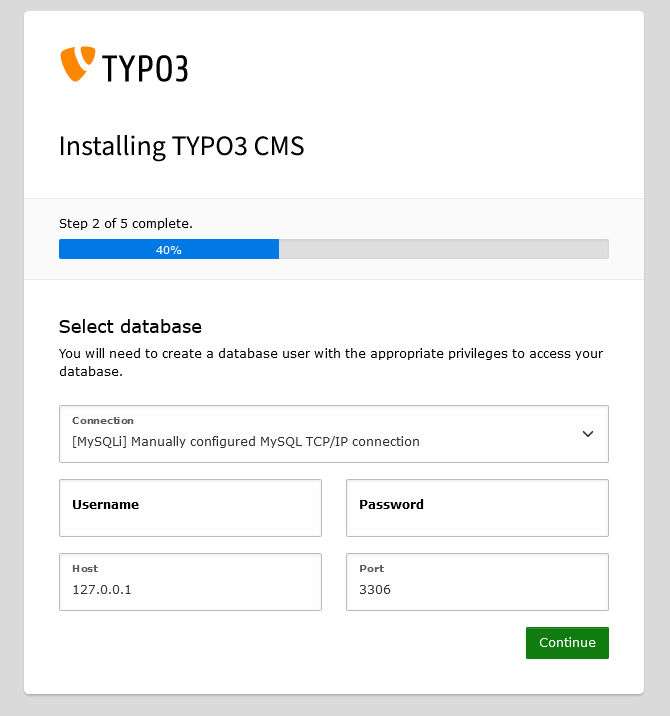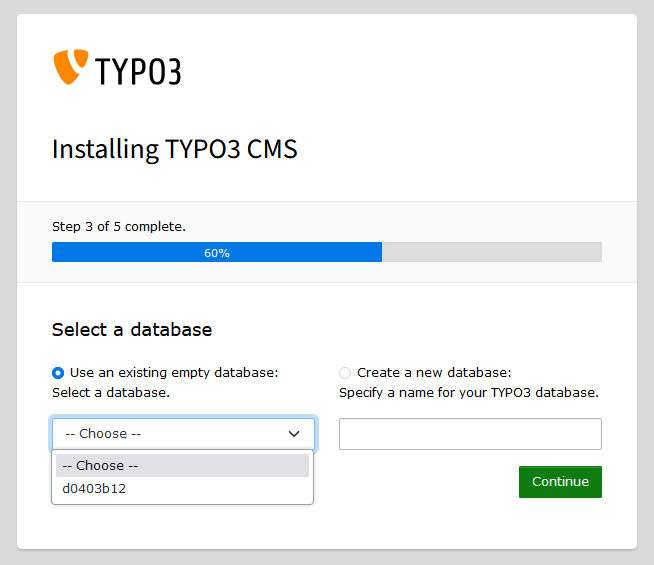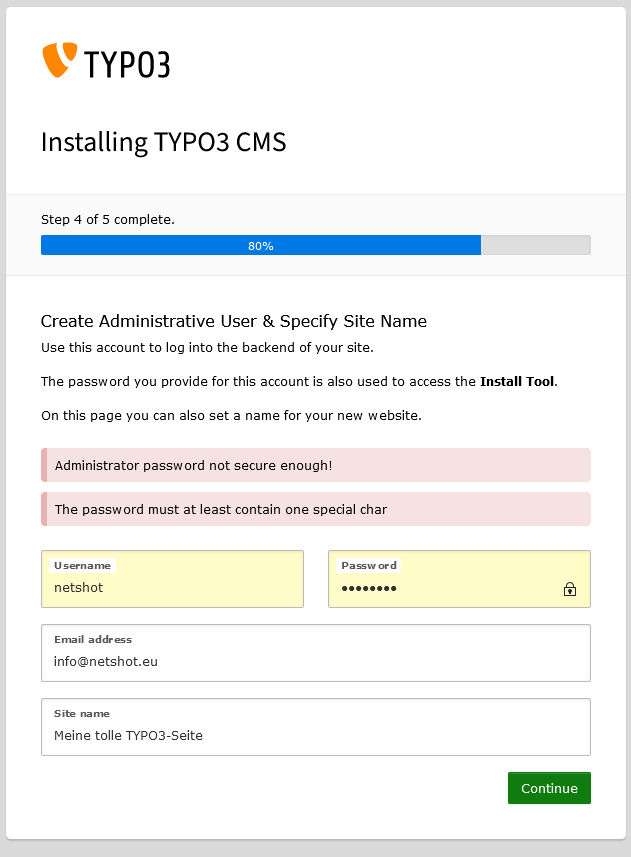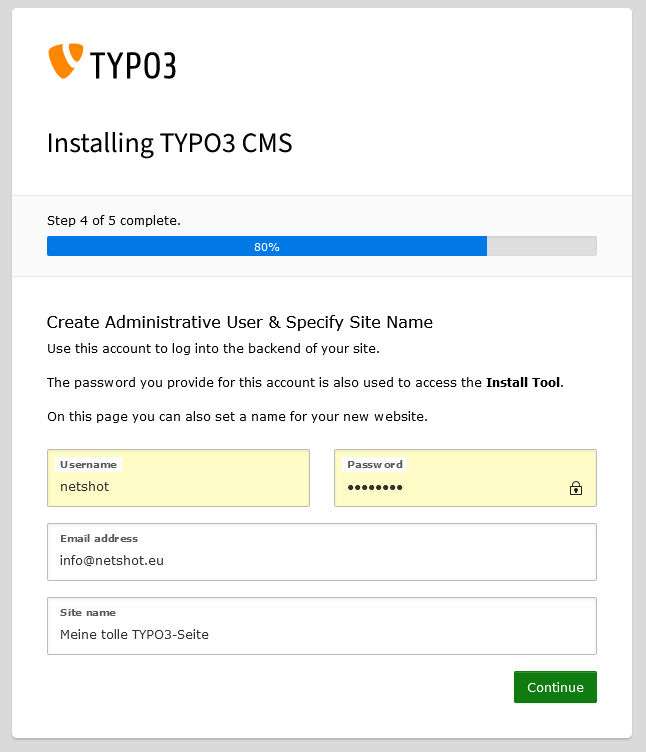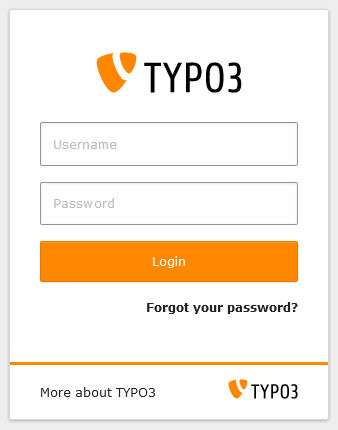TYPO3 einrichten / TYPO3 installieren – Eine Anleitung
Für das Einrichten, bzw. Installieren von TYPO3 braucht es nur ein paar Voraussetzungen, die fast alle Provider in relativ kostengünstigen Tarifen anbieten. Deshalb kann eine TYPO3-Installation für weit unter 10,- € / Monat betrieben werden.
Viele Hoster bieten eine automatische Installation diverser Systeme an. Hier möchte ich allerdings die manuelle TYPO3-Installation erklären.
TYPO3-Voraussetzungen
Der Server:
Bevor die richtigen Voraussetzungen auf dem Server eingestellt werden, sollte klar sein, welche TYPO3 Version installiert werden soll. Zweifelsohne sollte Sie so aktuell wie möglich sein, allerdings hängt das auch von den zu benutzenden Erweiterungen ab. Zur Zeit (August 2023) gibt es zwar schon ein paar Monate die TYPO3-Version 12, allerdings sind noch nicht alle Erweiterungen unter dieser Version getestet worden.
- Auf dem LINUX-Server sollte eine aktuelle PHP-Version laufen. Welche TYPO3-Version welche PHP-Version benötigt, finden Sie hier,
- Es sollten Datenbanken (meist MySqloder MariaDB) zur Verfügung stehen,
- ImageMagick oder GraphicsMagick sollten entweder auf dem Server bereits installiert, oder wenigstens als statische Version ausführbar sein.
- Sind ein paar PHP-Einstellungen nicht ganz korrekt, lassen die sich meist in der .htaccess-Datei oder im Backend des Providers einstellen. Wie Sie das machen, können Sie von Ihrem Provider erfahren.
Wenn diese Anforderungen auf dem Server gegeben sind, können Sie dort TYPO3 einrichten.
Die Vorbereitung:
Damit die TYPO3-Einrichtung nicht ins Stocken gerät, sollten Sie im Backend des Providers bereits die Datenbank eingerichtet haben. Entweder Sie lassen das Fenster unmittelbar nach der Einrichtung offen, um den Datenbank-Zugriff mit STRG-C und STRG-V zu übertragen, oder Sie kopieren die Daten in eine Text-Datei.
Bei vielen Providern kann jede Domaine unter einer eigenen PHP-Version laufen. Schauen Sie also vorher nach, unter welcher Version Ihre Domaine läuft – je aktueller, desto besser – und welche TYPO3-Version damit funktioniert.
Wenn Sie die Datenbank einrichten, sollten Sie, je nach Provider darauf achten, dass diese auf UTF8 eingestellt ist. Bei allinkl z.B. stehen neue Datenbanken immer auf Latin1. Eigentlich ist das nicht mehr zeitgemäß.
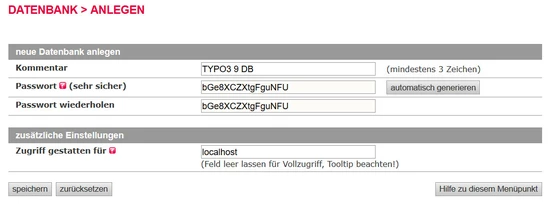
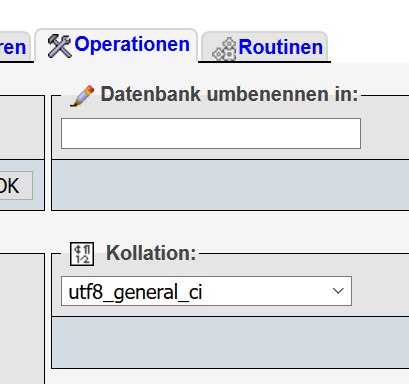
Die TYPO3-Dateien
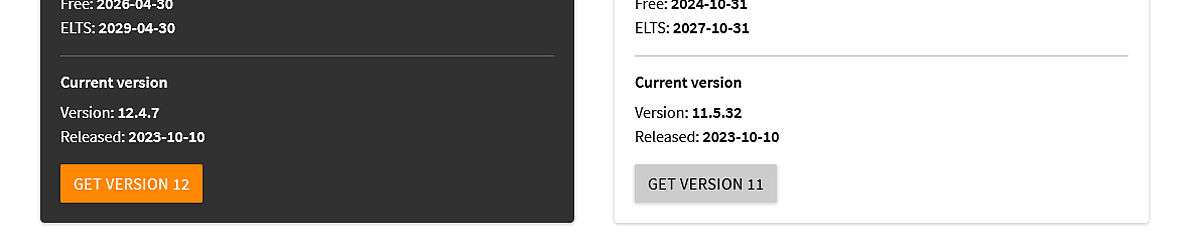
Auf der offiziellen TYPO3-Seite können Sie die ausgewählte Version unter https://typo3.org/download/ herunterladen. Hier gibt es immer zwei Versionen:
- Die „Symlink-Version“ mit typo3_src-
.tar.gz:
Diese Version solten Sie benutzen, wenn Sie einen- Shell- oder SSH-Zugang (z.B. mit Putty) zum Webspace haben,
- der Hoster im Web-FTP-Tool die Möglichket anbietet oder
- Sie mit einem PHP-Script das Archiv entpacken und mit
symlink(<Pfad zum TYPO3-System>, ‚typo3_src‘);
symlink(‚typo3_src/typo3‘, ‚typo3‘);
symlink(‚typo3_src/index.php‘, ‚index.php‘);
die Symlinks anlegen können.
- Die Zip-Version soltten Sie nehmen, wenn Sie „nur“ einen FTP-Zugang haben.
In jedem Fall laden Sie das Paket zunächst herunter. Wenn Sie einen Shell-Zugang zu Ihrem Webspace haben, können Sie das Paket direkt auf den Server übertragen, die Zip-Version sollten zunächst auf Ihrem Rechner entpacken, und diese Dateien dann via FTP hochladen.
TYPO3 installieren
Danach können Sie das TYPO3-System bereits mit einfachem Aufrufen der URL starten. Für die erste Installation werden Sie nun aufgefordert, die Datei „FIRST_INSTALL“ im Root-Verzeichnis der Installation anzulegen. Die Datei hat keine Endung und muss keinen Inhalt haben.
Laden Sie die Seite nun erneut, meckert TYPO3 über eine PHP-Einstellung ( max_execution_time=30 ), die ich in der .htaccess-Datei vornehmen kann. Dazu muss diese erstmal mit dem Entfernen des Unterstrichs aktiviert werden („_.htaccess“ umbenennen in „.htaccess“). Dann öffnen Sie die Datei und tragen die Zeile
php_value max_execution_time 240
ganz oben oder ganz unten ein und speichern Sie wieder auf dem Server. Nach einem Klick auf „Fixed. Check again!“ können Sie mit einem Klick auf „System looks good. Continue!“ weitermachen.
Nun muss der Zugang zur Datenbank eingetragen werden. Üblicherweise sind das
- Der Benutzername,
- Das Passwort, und
- der Host (oft localhost)
Nachdem Sie die Daten eingetragen haben, müssen Sie die Datenbank angeben in die dann die Standard-Tabellen von TYPO3 angelegt werden.
Jetzt können Sie den ersten Backend-Benutzer anlegen. Das ist dann der Administrator des Systems. Zur Vergabe eines sicheren Passworts benutze ich gerne die Seite https://www.passwort-generator.com/. In das Feld „Site name“ tragen Sie ein, was im Seitenbaum des TYPO3-Systems ganz oben stehen soll (z.B. „Meine neue TYPO3-Seite“, oder was immer Ihnen gefällt.)
Mit den Login-Daten können Sie sich nun im TYPO3-System einloggen.
Jetzt Kontakt aufnehmen!